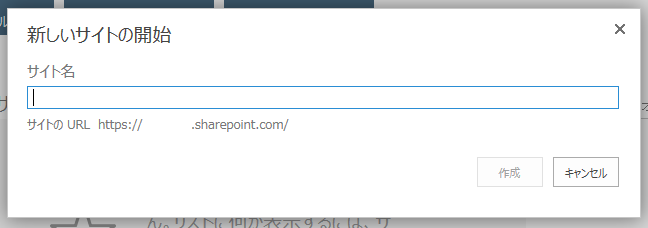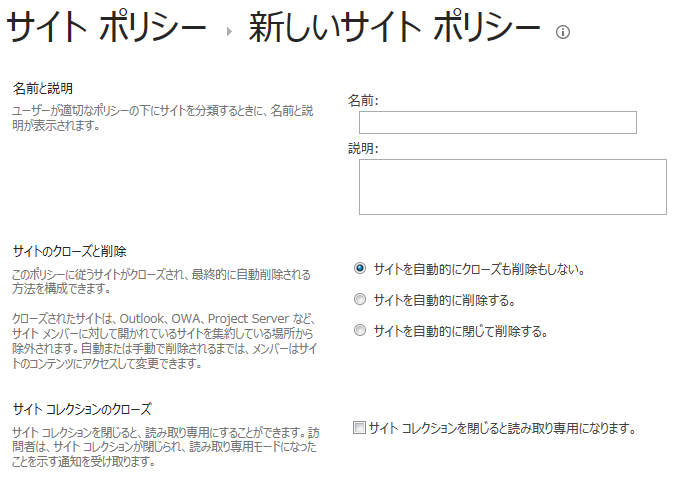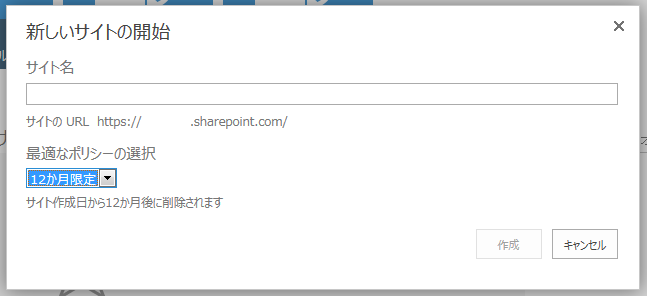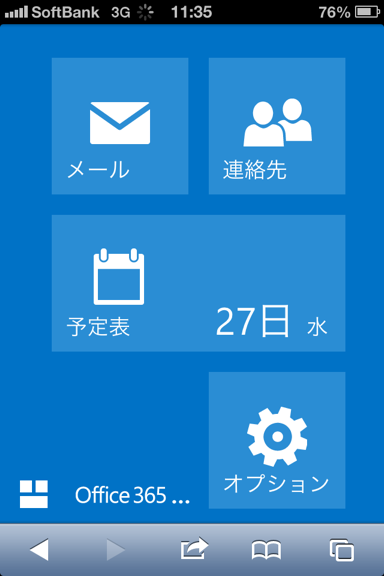(3/18)当初、記事のタイトルを「SharePoint 2013」としていましたが、オンプレとの設定や動作の違いが大きいので、記事の内容に沿って「SharePoint 2013 Online」へ変更しました。
SharePoint 2013 Online で登場した新画面として、「サイト」という画面があります。今回はこの「サイト」と、これまた新機能の「サイト ポリシー」を組合わせて使ってみたい思います。
一点だけ注意としては、オンプレミスの SharePoint 2013 でももちろん同様(以上)の設定が可能なのですが、手元で使える環境が Office 365 のため、SharePoint Online を中心に記載します。
「サイト」を見てみる
ではまず、「サイト」を開いてみましょう。画面上部青色のバー(スイーツ バーと呼ぶようです)の「サイト」をクリックします。
個人用サイトのセットアップが完了していると、四角で表示される管理者が設定出来る固定リンクと、個人がフォロー中のサイトへのリンク、お勧めのフォロー対象サイトが表示されます。
SharePoint の中の色々なサイトをユーザーが好きにフォローしていくことで、自分だけのサイト リンク集が「サイト」に作成されていくイメージですね。
ここで注目は「新しいサイト」というリンクです。このリンクをクリックすると、ユーザーは自由にチーム サイトを作成していくことができます。(自由にとは言っても、もちろん権限の設定によって一部のユーザーにだけ作成を許可するということや、そもそもこのリンクを表示させない設定もあります)
リンクをクリックするとダイアログが表示されるので、サイト名を入力し、「作成」をクリックするだけでチーム サイトが作成されます。とても簡単です。ただし、ユーザーが好き放題にサイトを作成していくと管理しきれなくなる懸念がありますね。
そこで利用できるのが「サイト ポリシー」です。
「サイト ポリシー」とは?
サイト コレクション内のサブ サイトのサイト ライフ サイクルを設定できる機能です。あらかじめ設定したスケジュールに基づいて、サイトを閉鎖・削除することが可能となります。つまり、ユーザーが自由に作成したサイトを一定期間後に自動削除するという運用が可能となります。
SharePoint 2013 のサイト ポリシーの概要
http://technet.microsoft.com/ja-jp/library/jj219569.aspx
「サイト ポリシー」を設定してみる
では早速、「サイト ポリシー」を設定してみましょう。「サイト ポリシー」はサイト コレクションのスコープで定義されるため、サイト コレクションのルート サイトにて「サイトの設定」ページを開きます。ここで設定するサイト コレクションは、先ほどの「新しいサイトの開始」ダイアログで、「サイトの URL」として表示されていたサイト コレクションです。「サイトの設定」で「サイト コレクションの管理」の下に「サイト ポリシー」があると思いますのでクリックして開きます。(表示されていない場合は、「サイト コレクションの機能」から「サイト ポリシー」をアクティブにします)
初期状態では、ひとつもポリシーが作成されていない状態ですので、ひとまず「作成」をクリックします。
「新しいサイト ポリシー」の画面で注目するのは、「サイトのクローズと削除」です。この項目で「サイトの作成日から3か月後に削除する」等のポリシーを定義することになります。今回は簡単に「サイトの作成日から6か月後に削除する」というポリシーにしました。
その他に「サイトの作成日から12か月後に削除する」というポリシーも作っておきました。ポリシーの名前や説明は、ユーザーが読んで分かり易いものを入力します。
ここで再び「サイト」を開き、「新しいサイト」をクリックすると…残念、何も変わっていません。もう少しだけ、設定が必要です。
サイト作成時に「サイト ポリシー」を選択可能にする
「サイト」からの新しいサイト作成時に、ユーザー自身が「サイト ポリシー」を選択できるようにします。たとえば、「このチームのプロジェクトは4か月間で終了だから、サイトは6か月間だけ使えれば良いや」といった具合です。
設定するためには、画面上部青色のバー(スイーツ バーらしいです!)の「管理者」メニューから SharePoint の管理画面を開きます。そして、「SharePoint 管理センター」の画面左側ナビゲーションの一番下にある「設定」をクリックします。
中段にある「サイトの開始」にて「サイトの分類」を「必要な選択肢」へ変更します。ここでの設定はこれだけです。ちなみに、サイト作成の設定で指定されている URL を変更することで、「サイト」から作成出来るサイトの場所を変更することも可能です。
さてさて、ここでいよいよ再び「サイト」を開き、「新しいサイト」をクリックすると…今度はサイト作成時に「サイト ポリシー」が選択出来るようになりました!
まとめ
このように「サイト」と「サイト ポリシー」を組合わせて利用することで、エンドユーザーにとっては「必要なサイトをスグに使える」ようになりますし、一方の管理者にとっては「”ある程度は”容量やライフサイクル等を管理出来る」ようになります。
既に SharePoint 2013 に触れられている方であればピンときた方もいらっしゃると思いますが、実はこの機能は「ニュースフィード」と合わせて考えると、さらに重要になってきます。そのへんはまた今度!
おつかれさまでした!!